IP 주소를 찾는 방법
게시 됨: 2022-01-29네트워크와 인터넷은 사용자가 지정한 이름으로 컴퓨터(크기에 관계없이, 심지어 스마트폰까지)를 식별하지 않습니다. 컴퓨터는 숫자를 선호하며 식별자로 사용하는 숫자를 IP 주소라고 합니다.
"IP"는 전송 제어 프로토콜/인터넷 프로토콜(TPC/IP)의 일부인 "인터넷 프로토콜"을 나타냅니다. 줄여서 IP라고 하며 TCP/IP는 대부분의 네트워크에서 통신에 사용되는 언어입니다.
컴퓨터와 관련하여 실제로 여러 IP 주소가 관련되어 있습니다. 하나는 컴퓨터가 라우터의 IP 주소인 인터넷과 통신하는 방식입니다. 해당 IP 주소는 일반적으로 인터넷 서비스 공급자(ISP)가 라우터에 할당합니다. 라우터는 차례로 컴퓨터에서 인터넷으로 나가는 모든 트래픽을 처리합니다. 따라서 웹사이트는 라우터의 IP 주소에서 들어오는 요청만 볼 수 있지만 라우터는 컴퓨터에서/에서 정보를 라우팅하는 방법을 알고 있습니다. (그래서 라우터라고 합니다.)
집이나 사무실에 있는 Wi-Fi 또는 이더넷과 같은 내부 네트워크의 컴퓨터에는 고유한 IP 주소가 할당되어 있습니다(일반적으로 라우터에 의해). 이렇게 하면 내부 네트워크의 모든 노드도 통신할 수 있습니다. 라우터가 IP 주소를 할당하는 데 사용하는 프로토콜을 DHCP(동적 호스트 제어 프로토콜)라고 합니다.
할당된 IP 주소가 있는 경우 일시적일 수 있으므로 일반적으로 "동적 IP"로 간주됩니다. 라우터는 나중에 문제의 노드에 다른 IP 주소를 제공할 수 있습니다(ISP가 라우터에 제공한 IP 주소와 동일). 그러나 컴퓨터에 "고정 IP 주소"를 설정하여 변경되지 않도록 할 수 있습니다. 이는 특정 종류의 네트워크 통신에 중요할 수 있습니다. 특히 동일한 노드를 계속해서 찾는 것이 중요한 경우에 그렇습니다. 라우터에 대한 고정 IP를 얻을 수도 있습니다. 예를 들어 웹 서버를 실행하는 경우에 편리하지만 ISP가 추가 요금을 부과할 것으로 예상할 때 유용합니다.
IP 주소는 일반적으로 32비트 숫자와 동일한 형식으로, 각각 0에서 255 사이의 4개의 10진수로 표시되며 점으로 구분됩니다. 각 3개의 숫자 집합을 옥텟이라고 합니다. 이 형식은 IP 버전 4(또는 IPv4)에서 사용됩니다. 그것으로 이론상 0.0.0.0에서 255.255.255.255 사이를 가질 수 있습니다. 그러나 이것은 세계를 가능한 40억 개 이상의 IP 주소로 제한했으며 충분하지 않습니다.
이제 128비트인 IPv6이 있으며 4개의 16진수 숫자(숫자와 소문자 혼합)로 구성된 8개 그룹이 모두 콜론으로 구분됩니다(예: 2001:0db8:85a3:0000:0000:8a2e: 0370:7334). 40억 개 이상의 주소를 제공합니다. 실제 숫자는 34이고 그 뒤에 37개의 0(또는 2의 128승)이 있으며 기술적으로 340,282,366,920,938,463,463,374,607,431,768,211,455입니다. 그것은 많은 주소입니다.
알아두면 좋은 정보지만 IP 주소는 어떻게 찾나요?
인터넷/공용 IP 주소 찾기
ISP에서 할당한 라우터의 IP 주소를 알아야 하는 경우가 있습니다. 이것은 VoIP 통화나 원격 제어 소프트웨어와 같은 것에 특히 유용할 수 있습니다.
또한 해당 IP 주소에 연결된 많은 정보, 특히 ISP 이름과 일반 위치(GeoIP라고 함)에 대한 많은 정보를 찾을 수 있습니다. ISP가 IP 주소 범위를 할당하기 때문입니다. IP 주소를 기반으로 공급자와 일반적인 위치를 파악하는 것은 공개 목록을 참조하는 것만큼 간단합니다.
라우터의 공인 IP 주소를 확인하는 가장 간단한 방법은 "내 IP는 무엇입니까?"를 검색하는 것입니다. 검색 엔진에.
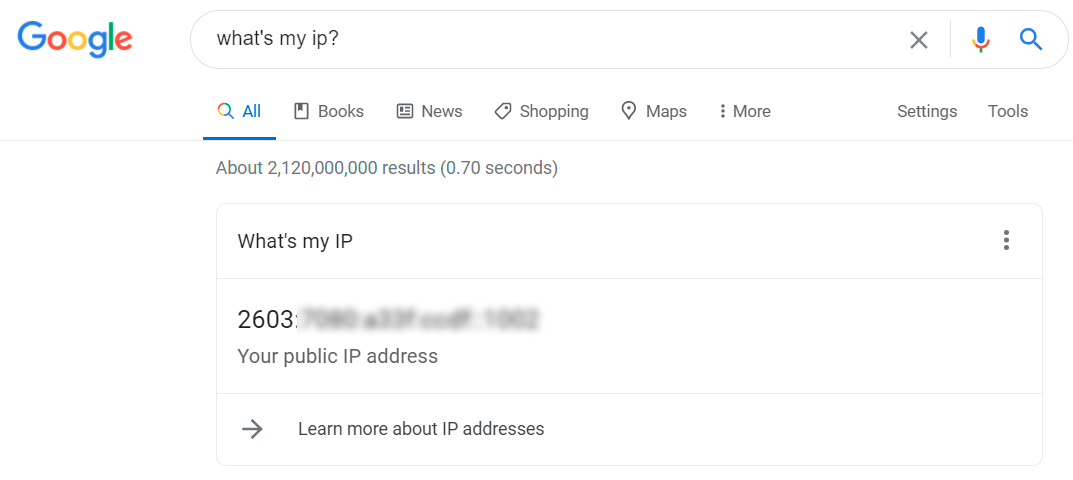
Google을 사용하면 그게 전부입니다. 똑같은 것을 보여주는 사이트가 많이 있습니다. 그들은 단순히 사이트를 방문하여 라우터가 요청하여 IP 주소를 공개했기 때문에 그것을 봅니다. WhatIsMyIP.com 및 IPLocation과 같은 사이트는 모두 더 멀리 이동하여 ISP, 도시 및 지도의 이름을 표시합니다.
GeoIP 정보는 완벽하지 않습니다. 일반적으로 실제 컴퓨터가 아니라 공급자가 있는 대략적인 위치를 얻게 됩니다. 그 사이트를 방문하면서 나는 뉴욕의 이타카와 뉴욕의 시러큐스에 있다고 들었습니다. 하나는 노스캐롤라이나에 있는 위도/경도를 제공했습니다. VPN 서비스에서도 로그아웃해야 합니다. 공용 IP 주소에 대한 실제 주소를 얻으려면 일반적으로 ISP에 수색 영장이 필요합니다.
내부 IP 주소 찾기
집에서든 사무실에서든 내부 네트워크에 연결되는 모든 장치에는 IP 주소(PC, 스마트폰, 스마트 TV, 네트워크 프린터 등)가 있습니다. Wi-Fi를 사용하든 상관 없습니다. 또는 이더넷. 라우터를 통해 인터넷 또는 서로 통신하는 경우 모두 IP 주소를 가지고 있습니다.
가장 기본적인 네트워크에서 라우터는 192.168.0.1과 같은 IP 주소를 갖게 되며 이를 "게이트웨이"라고 합니다. 다른 장치의 IP 주소를 찾을 때 팝업이 많이 표시되는 것을 볼 수 있습니다. 이는 일반적으로 라우터가 DHCP를 사용하여 마지막 옥텟만 변경되는 장치에 주소를 할당함을 의미합니다. 예를 들어 192.168.0.101 또는 192.168.0.102입니다. 라우터에서 정의한 범위에 따라 다릅니다.
편집자 추천



이것은 모든 내부 네트워크에서 거의 동일합니다. 라우터 뒤에 숨겨져 있어 모든 통신을 적절한 위치로 들어오고 나가는 경로를 지정하기 때문입니다. 내부 네트워크가 큰 경우 서브넷이라고 하는 다른 번호를 사용하면 네트워크를 그룹으로 나누는 데 도움이 됩니다. 대부분의 홈 네트워크에서 사용하는 서브넷 마스크는 255.255.255.0입니다.

그래서 어떻게 찾습니까? Windows에서는 명령 프롬프트가 필요합니다. Windows 검색을 사용하여 " cmd "(따옴표 제외)를 검색합니다. 클릭하여 명령줄을 가져옵니다. 결과 팝업 상자에 " ipconfig "(따옴표 제외)를 입력한 다음 반환합니다.
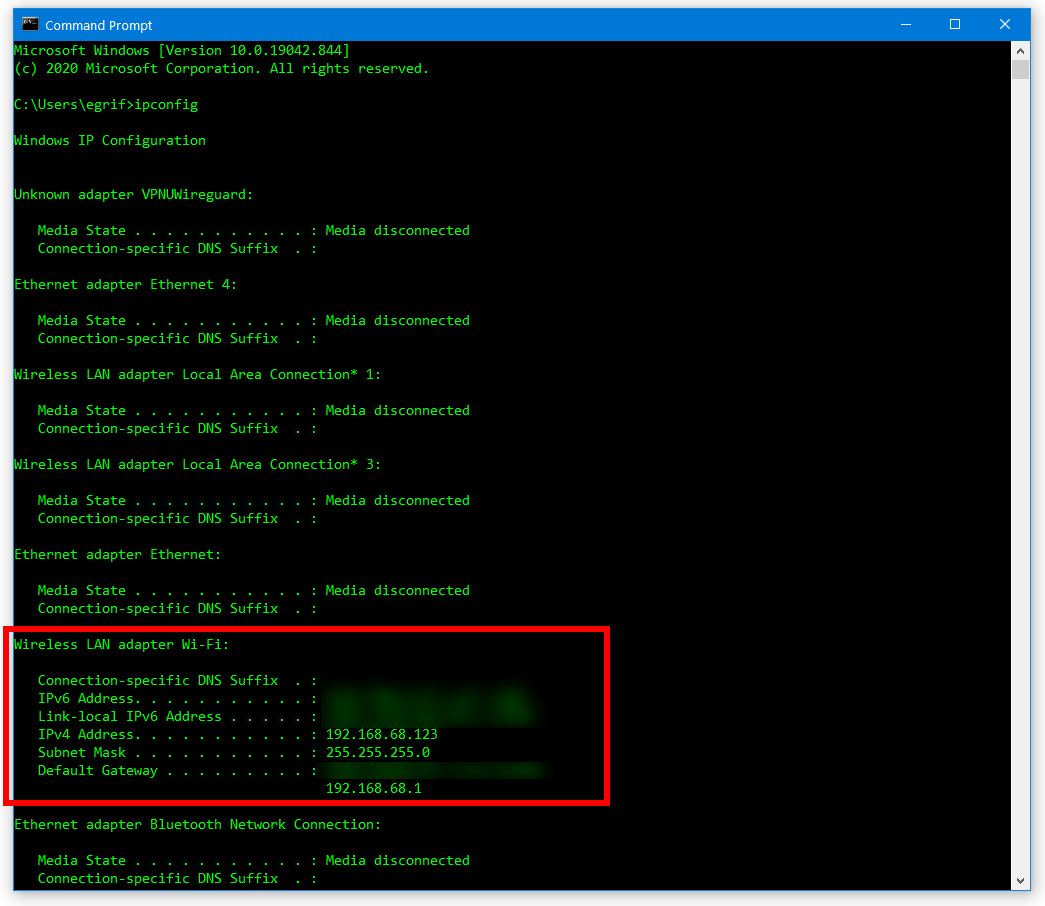
공개된 것은 IP 주소 이상입니다. IPv4 주소(지원되는 경우 IPv6), 서브넷 마스크, 기본 게이트웨이(라우터)가 표시됩니다. 중간에 있는 데이터 행 위를 보면 "무선 LAN 어댑터 Wi-Fi"라는 연결 유형이 표시됩니다. 유선 연결을 사용하는 경우 "이더넷 어댑터" 아래에 정보가 있습니다.
Mac에서 시스템 환경설정 으로 이동하여 네트워크 를 선택하면 바로 거기에 있어야 합니다. 왼쪽의 연결 유형을 클릭하면 각 유형의 IP를 볼 수 있습니다. 약간 오래된 버전에서는 상단의 TCP/IP 탭 을 클릭해야 할 수도 있습니다. 선택적으로 전체 괴짜로 이동하여 터미널을 열고 Windows에서와 같이 " ipconfig "를 입력합니다.
iOS/iPadOS에서 설정 > Wi-Fi 로 이동하고 사용 중인 네트워크 옆에 있는 원의 " i "를 클릭합니다. IP 주소, 서브넷 및 라우터(게이트웨이)는 모두 아래와 같이 IPv4 및 IPv6 섹션 아래에 있습니다.
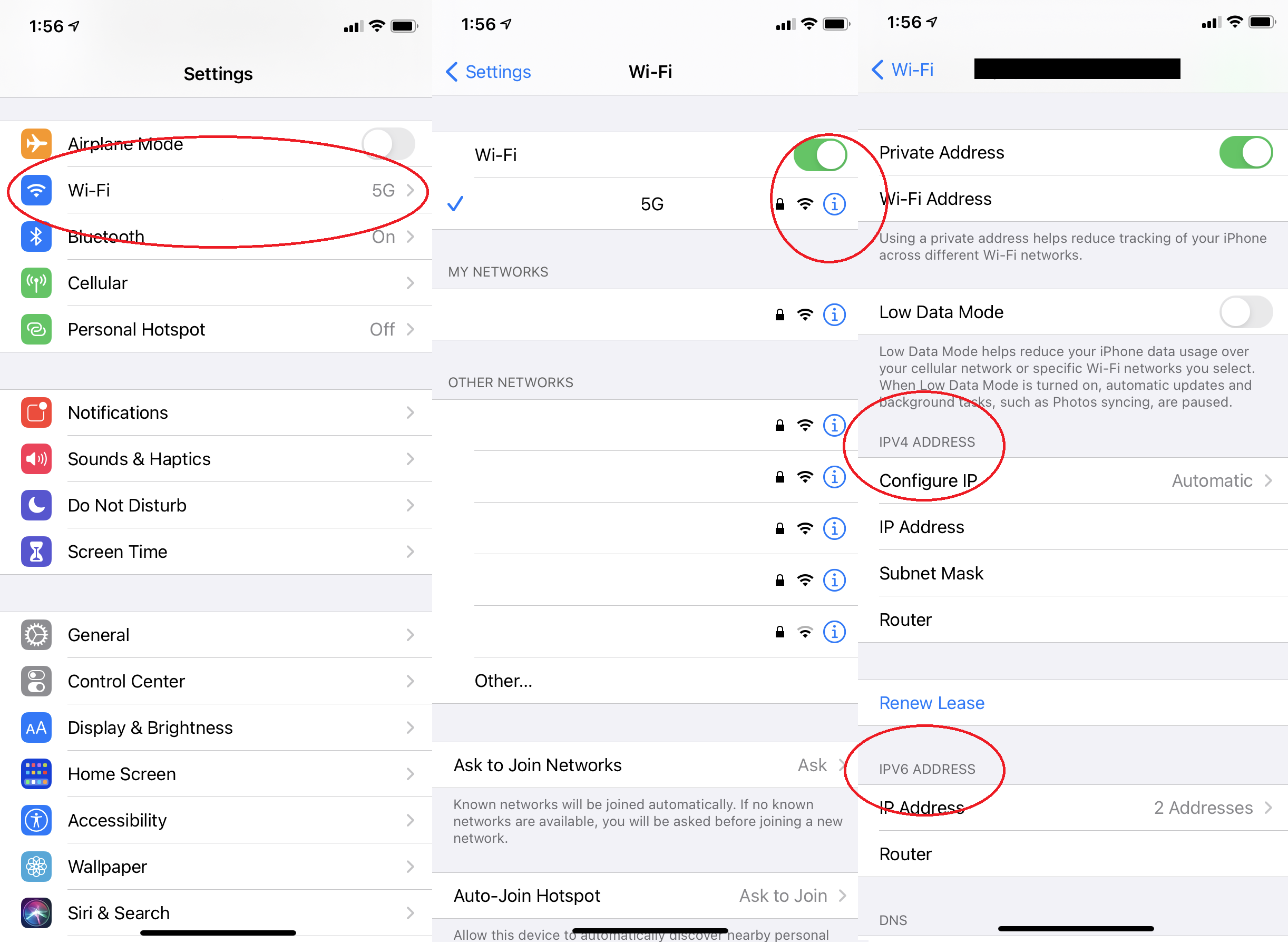
네트워크에 있는 다른 장치의 IP 주소가 필요한 경우 라우터로 이동합니다. 라우터에 액세스하는 방법은 브랜드와 라우터에서 실행하는 소프트웨어에 따라 다릅니다. 일반적으로 라우터의 게이트웨이 IP 주소를 동일한 네트워크의 웹 브라우저에 입력하여 액세스할 수 있어야 합니다. 거기에서 "연결된 장치"와 같은 항목으로 이동해야 합니다. 그런 다음 현재(또는 최근) 네트워크에 연결된 모든 장치의 전체 목록을 가져오고 해당 목록에는 각 장치에 할당된 IP 주소가 포함됩니다.
운이 좋다면 모바일 앱으로 제어할 수 있는 최신 라우터(또는 메시 시스템과 같은 라우터 세트)를 갖게 됩니다. 앱을 사용하면 원하는 IP 주소를 훨씬 쉽게 찾을 수 있습니다. 각 장치 옆에 있는 아이콘을 클릭하면 각 장치에 대한 IP 주소와 추가 정보가 표시됩니다.
